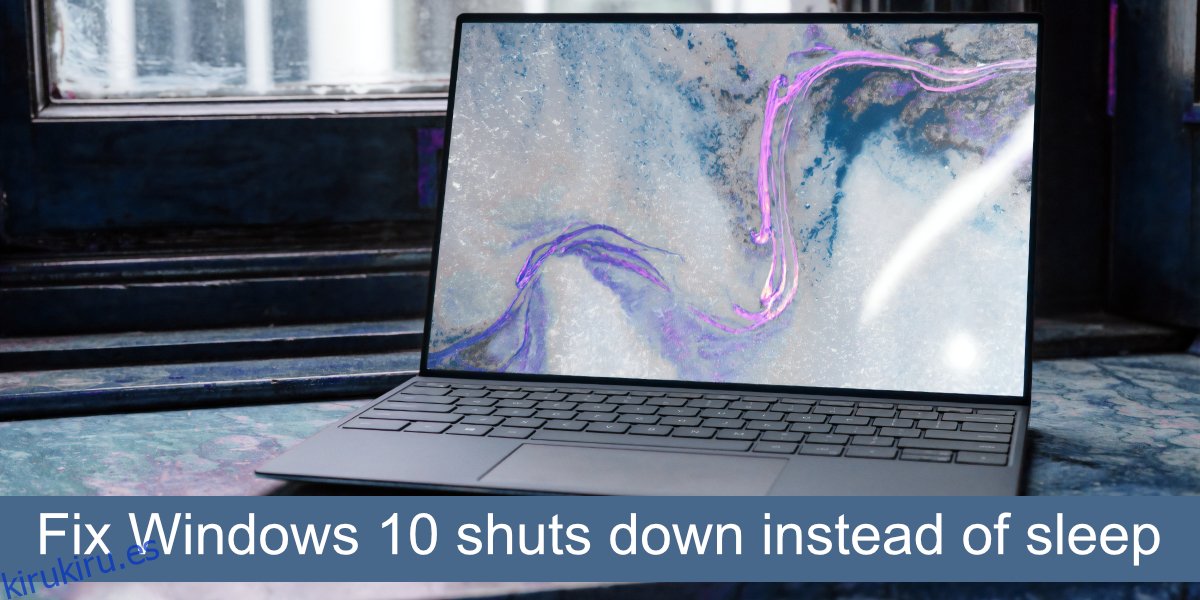Windows 10 no se apaga por sí solo. Apagar es una acción iniciada por el usuario. Windows 10 puede reiniciarse fuera del horario activo para instalar actualizaciones, pero eso sucede una (o dos veces) al mes. Si deja su sistema inactivo, debería entrar en suspensión, que es un modo de energía suspendida, pero no es lo mismo que un apagado.
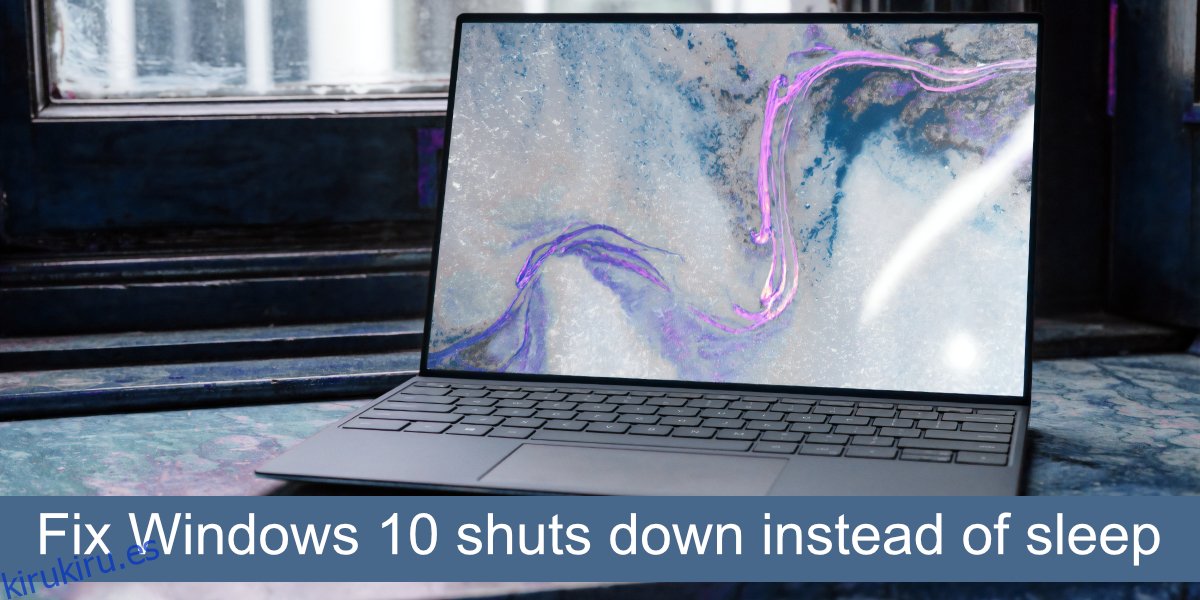
Tabla de contenido
Windows 10 se apaga en lugar de dormir
Si Windows 10 se apaga en lugar de entrar en suspensión, o si se apaga cuando pone manualmente el sistema en suspensión, no es un comportamiento normal. Puede indicar un problema con el hardware del sistema o con la configuración del hardware.
Antes de intentar solucionar el problema, realice estas comprobaciones básicas.
Deje su sistema enchufado, es decir, conectado a una fuente de alimentación y compruebe si todavía se apaga.
Dormir manualmente el sistema; abra el menú Inicio y haga clic en el botón de encendido. Seleccione Suspender y verifique si el sistema entra en suspensión o si se apaga.
Asegúrese de que el sistema no se sobrecaliente ni se apague como resultado.
Si el sistema continúa apagándose, pruebe las siguientes soluciones.
1. Elimina las aplicaciones de administración de energía
Si ha instalado aplicaciones que administran la energía en su sistema, elimínelas. Es posible que estén interfiriendo con el sistema de administración de energía en Windows 10 o que la aplicación no funcione correctamente. Si desea programar la suspensión del sistema, utilice un script.
En esa nota, verifique si tiene algún script en ejecución que pueda estar apagando el sistema. Además, algunas aplicaciones, como los clientes de torrent, tienen una función en la que apagan el sistema después de que se ha descargado un torrent. Compruebe si algo así está habilitado y apáguelo.
2. Cambiar la acción de cierre del botón de encendido / tapa
Windows 10 permite a los usuarios configurar lo que hace el botón de encendido de un sistema y lo que sucede cuando cierra la tapa de una computadora portátil. Puede configurarlo para que apague el sistema cuando cierre la tapa de la computadora portátil o presione el botón de encendido.
Abra el Explorador de archivos.
Pegue esto en la barra de ubicación: Panel de control Opciones de hardware y sonido
Haga clic en ‘Elija lo que hacen los botones de encendido’ en la columna de la izquierda.
Abra el menú desplegable para el botón de encendido y la acción de cierre de la tapa y seleccione Suspender.
Haz clic en Guardar cambios.
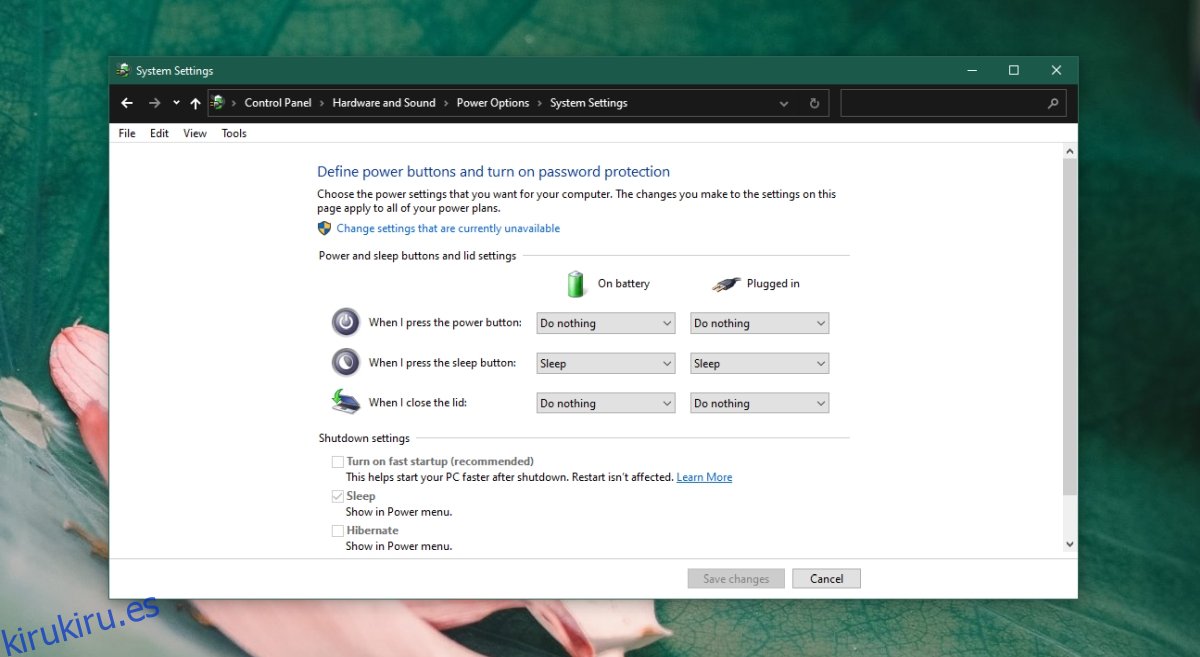
3. Ejecute el solucionador de problemas de Windows Power
Windows 10 tiene un solucionador de problemas incorporado para solucionar problemas relacionados con la energía. Intente ejecutarlo y puede resolver los problemas de apagado.
Abra la aplicación Configuración con el atajo de teclado Win + I.
Vaya a Actualización y seguridad.
Seleccione Solucionar problemas.
Haga clic en Solucionadores de problemas adicionales.
Ejecute el solucionador de problemas de energía.
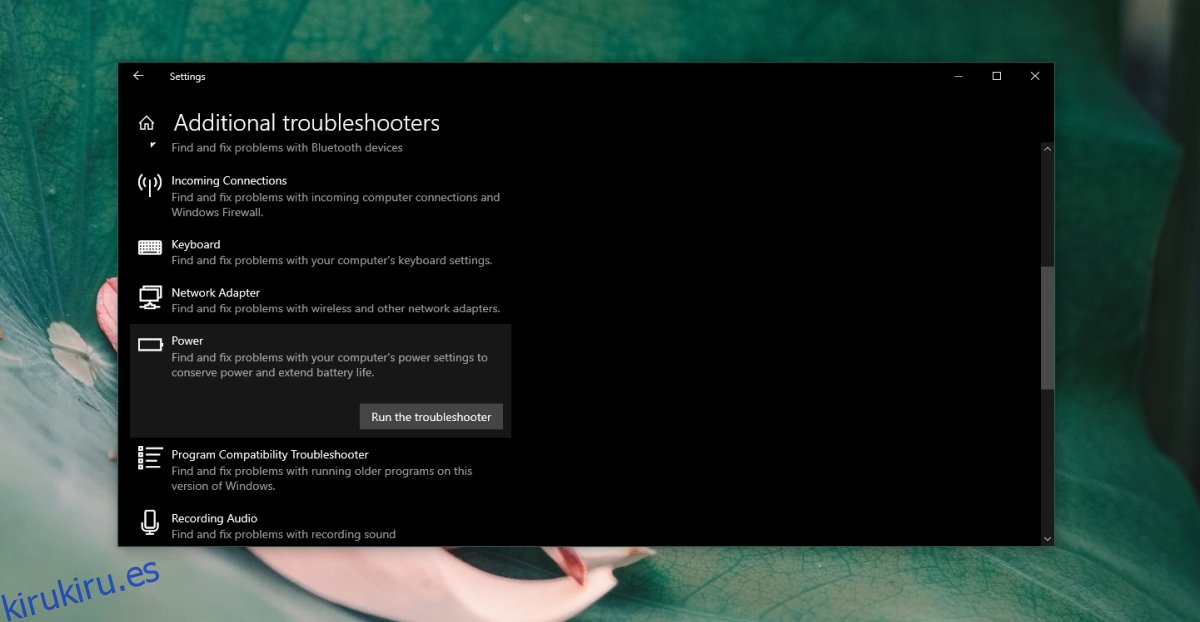
4. Verifique la configuración del BIOS
El BIOS de su sistema puede tener su propia función de administración de energía. Si lo hace, Windows 10 no podrá cambiarlo.
Arranque en su BIOS.
Busque algo relacionado con la administración de energía.
Cambie su estado actual y guárdelo.
5. Actualizar la interfaz del motor de administración de Intel
La interfaz del motor de administración de Intel controla muchas funciones básicas en un sistema, incluida la alimentación del sistema. Asegúrate de que esté actualizado.
Abra el Administrador de dispositivos.
Expanda Dispositivos del sistema.
Haga clic con el botón derecho en Intel Management Engine Interface y seleccione Actualizar controlador.
Busque en línea actualizaciones de controladores e instale las que estén disponibles.
Nota: Puede descargar e instalar manualmente el controlador más reciente para la interfaz del motor de administración Intel de Intel.
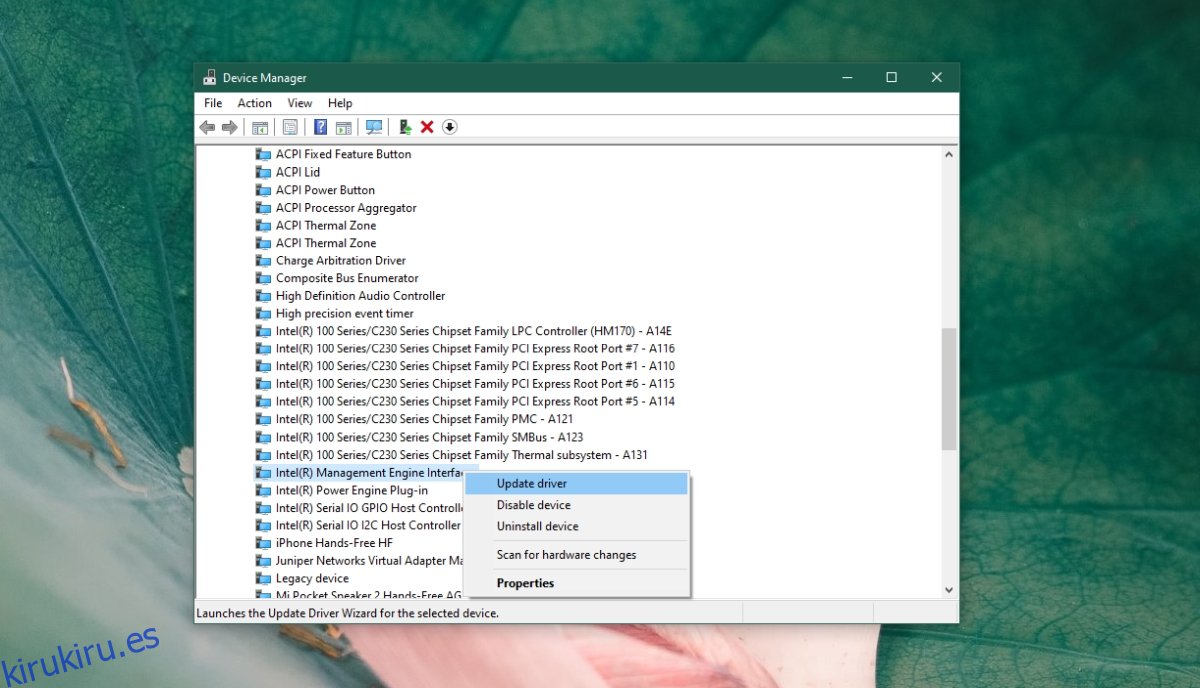
Conclusión
Si las correcciones anteriores no funcionan, es una buena idea que examinen el hardware de su sistema. Puede haber un problema con la fuente de alimentación que está provocando que el sistema se apague.